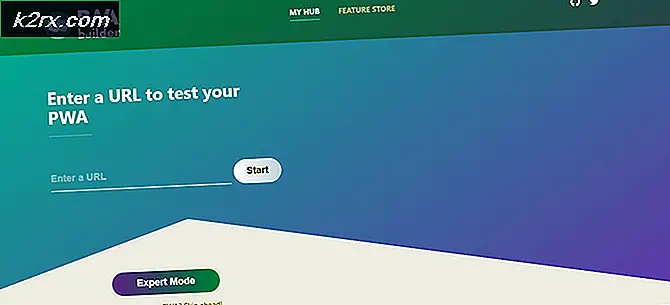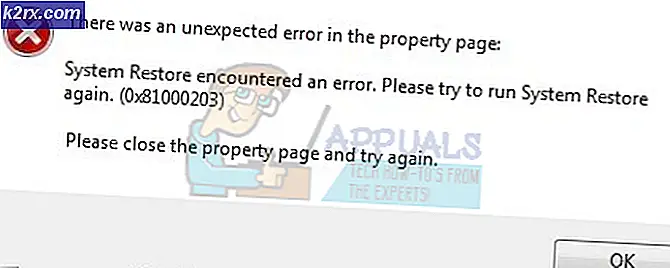Hoe de pop-up 'Microsoft Edge wordt gebruikt voor delen' te stoppen
De 'Microsoft Edge wordt gebruikt om te delen' pop-upwaarschuwing verschijnt wanneer Windows 10-gebruikers proberen de Edge-browser te sluiten. De meeste getroffen gebruikers melden dat dit waarschuwingsbericht elke keer verschijnt wanneer ze proberen de Edge-browser te sluiten.
Wat veroorzaakt de ‘Microsoft Edge wordt gebruikt om te delen' fout?
Deze specifieke waarschuwingspop-up treedt op vanwege een Microsoft Edge-fout die de browser doet denken dat deze zich altijd middenin bevindt inhoud delen. Dit resulteert in een terugkerende fout die elke keer verschijnt wanneer de gebruiker de browser probeert te sluiten.
Als u hetzelfde probleem ondervindt, kunt u het probleem oplossen door de Microsoft-hotfix te installeren (via Windows Updates) of door de taak met betrekking tot Microsoft Edge te sluiten wanneer u deze fout ziet optreden (tijdelijke oplossing).
Methode 1: elke in behandeling zijnde Windows-update installeren
Zoals verschillende betrokken gebruikers hebben bevestigd, kan dit probleem ook optreden als gevolg van een goed gedocumenteerde storing die Windows 10 meer dan twee jaar heeft geteisterd. Meer recentelijk was Microsoft eindelijk klaar om het probleem op te lossen en bracht een hotfix uit die verhindert dat de functie voor delen deze waarschuwingsberichten activeert wanneer deze niet daadwerkelijk wordt gebruikt.
Het blijkt dat de hotfix is gebundeld met een belangrijke Windows-update, dus om ervoor te zorgen dat u hiervan profiteert, moet u elke lopende update installeren en uw OS-versie up-to-date brengen.
Hier is een korte handleiding voor het installeren van elke openstaande update op uw Windows 10-computer:
- Open een Rennen dialoogvenster door op te drukken Windows-toets + R. Typ vervolgens 'ms-instellingen: windowsupdate "en druk op Enter om het tabblad Windows Update van de te openen Instellingen app.
- Zodra u in het Windows-updatescherm bent aangekomen, gaat u naar de rechterkant en klikt u op Controleer op updates om het scanproces te starten. Nadat het beginscherm is voltooid, volgt u het scherm op het scherm om te beginnen met het installeren van de updates die in behandeling zijn. Doe dit totdat u uw Windows 10-build up-to-date heeft.
Opmerking: Als er veel updates in behandeling zijn, wordt u gevraagd om opnieuw op te starten voordat elk item dat in behandeling is, wordt geïnstalleerd. Als dit gebeurt, volg dan de instructies en start opnieuw op, maar zorg ervoor dat u terugkeert naar dit scherm wanneer het systeem de volgende keer wordt opgestart om de installatie van de rest van de updates te voltooien.
- Zodra het u is gelukt om elke in behandeling zijnde update te installeren, start u uw computer opnieuw op en kijkt u of het probleem is opgelost door Microsoft Edge te openen en te sluiten.
Als u nog steeds dezelfde foutmelding krijgt, gaat u naar de volgende mogelijke oplossing hieronder.
Methode 2: Microsoft Edge sluiten via Taakbeheer
Zoals we al hebben vastgesteld, treedt dit probleem op vanwege een Microsoft-bug die Microsoft enkele maanden geleden al heeft gepatcht. Maar als u niet bereid bent om de lopende updates te installeren (om verschillende redenen), is er een extra oplossing waarmee u dit vervelende pop-upbericht in Edge kunt verwijderen.
Verschillende Windows 10-gebruikers die consequent de ‘Microsoft Edge wordt gebruikt om te delen‘Popup hebben bevestigd dat ze een tijdelijke oplossing hebben gevonden waarmee ze de foutwaarschuwing kunnen stoppen. Helaas is de oplossing slechts tijdelijk, omdat de fout bij de volgende keer opstarten terugkeert.
Maar aan de positieve kant, na het toepassen van deze fix, kunt u Microsoft Edge zo vaak openen en sluiten als u wilt zonder de foutmelding opnieuw te zien - en u zult tijdens het proces geen geopende tabbladen verliezen.
Hier is een korte handleiding voor het verzorgen van de ‘Microsoft Edge wordt gebruikt om te delen‘Popup door het proces te beëindigen via Taakbeheer:
- Zodra u de foutmelding in Microsoft Edge ziet, drukt u op Ctrl + Shift + Esc om een Task Manager-exemplaar te openen.
- Als je eenmaal in Taakbeheer bent, selecteer je de Processen uit de lijst met items in het horizontale menu bovenaan.
- Binnen in de Processen tabblad, scrol omlaag door de lijst met actieve processen en zoek Microsoft Edge.
- Wanneer u het item ziet dat is gekoppeld aan Microsoft Edge, klikt u er met de rechtermuisknop op en kiest u Einde taak vanuit het contextmenu.
- Nadat u dit heeft gedaan, wordt Microsoft Edge automatisch afgesloten. Wanneer u het opnieuw opent, wordt het normaal geopend met alle eerder geopende tabbladen intact. En als u de browser weer sluit, zou u de ‘Microsoft Edge wordt gebruikt om te delen' fout.